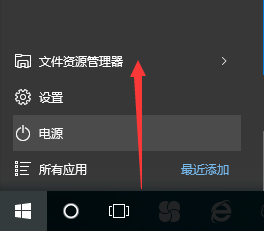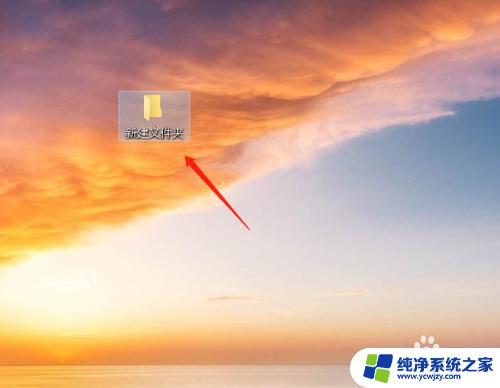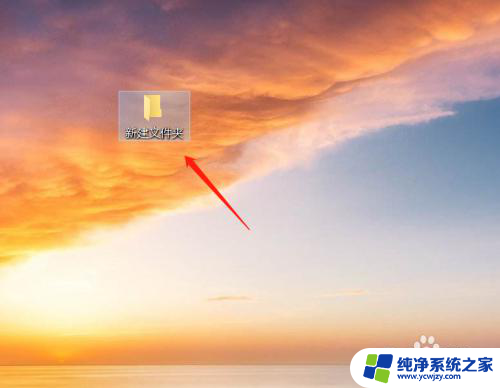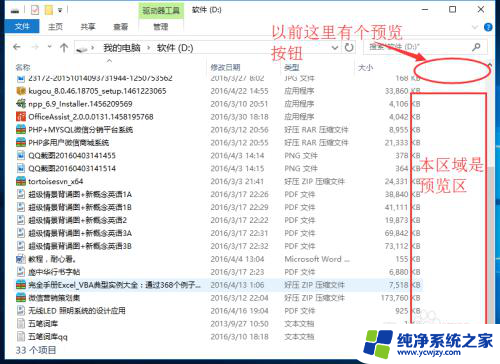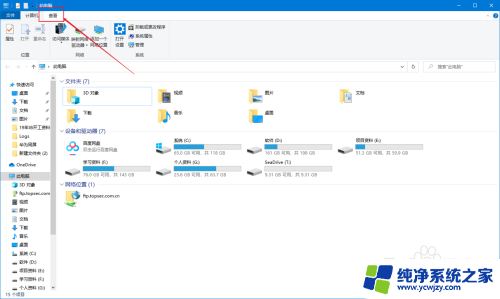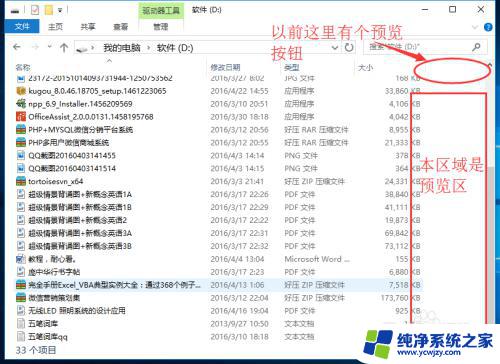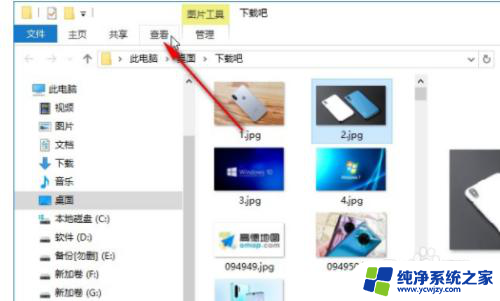window10怎么取消预览 关闭WIN10文件预览的简单方法
更新时间:2024-02-17 13:46:54作者:jiang
如今随着技术的不断进步与发展,Windows 10操作系统已经成为了许多人日常使用的首选,随之而来的是各种新功能和设置的不断增加,有时候我们可能会觉得有些功能并不是那么实用或者是干扰了我们的正常使用。文件预览功能就是其中之一,虽然它可以让我们在不打开文件的情况下快速浏览其内容,但有时候也会给我们带来一些麻烦。如何取消或关闭Windows 10的文件预览功能呢?接下来我们将介绍一种简单的方法来实现这一目标。
1、打开电脑,进入电脑磁盘。
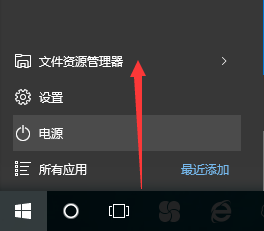
2、打开电脑磁盘上的文件,比如文本文件。
3、窗口右侧可以看到文本文件的预览内容。
4、点击窗口顶部查看
5、再点击下一行预览窗格,预览内容就关闭了。

6、当然还可以在右侧的其他设置进行设置相关文件夹显示选项。
Win10下pdf文件无法复制粘贴怎么办?
win10怎么去掉文件项目前面的复选框?
win10系统怎么将文件目录做成虚拟盘样式?
以上就是取消Windows 10预览的方法,请根据本文提供的步骤进行操作,希望对大家有所帮助。